World of Warcraft は15 年間にわたって人気の MMO ゲームであり続けていますが、2020 年にはその健全性は非常に悪いです。しかし、コントローラーやゲームパッドを使って World of Warcraft をプレイしたい場合はどうすればよいでしょうか?
今年は World of Warcraft にとって重要な年になることが予想されており、 World of Warcraft Classicの成功によりハードケアのファン層が若返り、今後のShadowlands拡張では初期のレベリング ゲームに意味のある変更が加えられ、トップレベルのプレイヤー向けに巨大で新鮮なエンドゲーム コンテンツが追加されます。 。
- 初心者でも World of Warcraft に参加できますか?
- Shadowlands: World of Warcraft の次の拡張には何が含まれますか?
- World of Warcraft Classic: 知っておくべきことすべて
参加するのに今ほど良い時期はありません…しかし、キーボードとマウスのプレイが好きではない場合はどうすればよいでしょうか? 多くの人気 MMO がコンソールに移行し、コンソール スタイルの制御スキームを持ち込んでいる一方で、World of Warcraft はキーボードとマウスのインターフェイスにおいて頑固に伝統的なものを残しています。
これは間違いなく、マウスとキーボードでのプレイに適したゲームです。しかし、単に後ろにもたれかかって、レベルの高い作業をスムーズに進めたいときは、机に鎖でつながれているよりも、ソファに固定されたコントローラーの方が快適な場合があります。
コンソールポートを入力してください!
ConsolePort は WoW のアドオンであり、ゲームパッドで World of Warcraft をプレイするための最良の方法です。この方法は、PlayStation 4のDualShockパッド、Xbox 360 またはXbox Oneゲームパッド、Steam コントローラーをサポートし、Immersion アドオンなどの一般的な UI のオーバーホールと並行して動作することもできます。これは WoW 開発者の Blizzard が正式にサポートしているシステムではありませんが、正直に言って、ConsolePort アドオンの洗練のレベルは一流であり、Blizzard が投資したい場合のコントローラー ポートの基礎として十分です。それ!

World of Warcraft をコントローラーでプレイする方法
アドオンの設定は驚くほど簡単です。ゲームパッドで World of Warcraft のプレイを開始するには、次のものが必要です。
- ワールド・オブ・ウォークラフトは当然のことですが、
- PS4 DualShock 4 パッド、Xbox 360 または Xbox One コントローラー、または Steam コントローラー
- ワウマッパー
- ConsolePort アドオン
ステップ 1:まず、ゲームパッドを接続します。Xbox または Steam コントローラーをお持ちの場合は、Xbox ワイヤレス ドングルまたは Steam の Bluetooth に差し込むか接続するだけで簡単です。DualShock 4 パッドを使用している場合は、 PC で PS4 DualShock 4 コントローラーを使用する方法に関するガイドを参照してください。
Steam コントローラーを使用している場合は、コントローラーの公式マッピング プロファイルをダウンロードし、ConsolePort ページから次の手順に従う必要もあります。
– コントローラープロファイルを[Steamフォルダー]/controller_base/templateに配置します。
– Steamを起動または再起動します。次に、デスクトップ プロファイル (手動ログインは必要ありません) または Steam オーバーレイ (手動ログインが必要です) を設定するオプションがあります。
デスクトッププロファイル
a.Big Picture モードを開きます。[設定] -> [コントローラー] -> [基本構成] -> [デスクトップ構成] -> [構成の参照] -> [テンプレート] に移動します。
b. リストから ConsolePort Official を選択します。
c. 設定 -> 機能 -> Steam オーバーレイに戻ります。キー バインディングの競合を避けるために、オーバーレイを無効にします。
d. 全体像モードを終了します。これで、デスクトップ プロファイルが ConsolePort 用に構成されました。
また...
スチームオーバーレイプロファイル
a.WoW-64.exe (または 32 ビットでは WoW.exe) を非 Steam ゲームとして Steam に追加します。「ワールド オブ ウォークラフト」と名付けます。
b. Big Picture モードを開始し、ライブラリで World of Warcraft を見つけます。
c. 「ショートカットの管理」 > 「コントローラーの構成」 > 「構成の参照」をクリックします。
d. 「テンプレート」タブに移動し、リストから「ConsolePort Official」を選択します。
ステップ 2: WoWMapper をダウンロードします。これは、World of Warcraft にログインする前に起動する無料のシンプルな .exe アプリケーションで、ゲーム、コントローラー、ConsolePort アドオンを検索し、それらをすべてまとめます。バックグラウンドで実行する以外に何もする必要はありませんが、プレイを開始する前に開いていることを確認してください。そうしないと、ConsolePort が正しく動作しません。上記の Github リンクから .zip をダウンロードし、解凍して実行するか、ブラウザのダイアログからアプリケーションを実行すれば準備完了です。
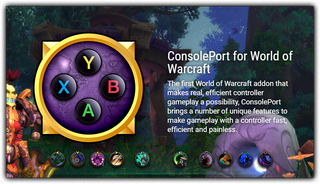
ステップ 3: ConsolePort アドオンをダウンロードします。これは無料で、Curseforge アドオン サイトにあります。それを解凍し、そのフォルダーを見つけられる場所に置きます。
ステップ 4: World of Warcraft アドオン フォルダーを見つけます。ここに、ConslePort zip ダウンロードのコンテンツを配置します。通常、これはC:\Program Files\World of Warcraft\Interface\AddOns にあります。World of Warcraft クラシック モードを開始したかどうかに応じて、_retail_ または _classic_ のバリエーションが存在する可能性があります。
ステップ 5:解凍した ConsolePort フォルダーを \AddOns フォルダーに置きます。
ステップ 6: World of Warcraft を起動し、キャラクター選択画面の左下隅にある [アドオン] ボタンを押して、[詳細オプション] 以外のすべての ConsolePort チェックボックスにチェックが入っていることを確認します。詳細オプションは優れていますが、デフォルト設定を超えて検討したい場合にのみ試してください。これは少し複雑になりますが、ほとんどのプレイヤーにとっては必要ありません。
ステップ 7:選択したキャラクターで Azeroth に入りましょう!
ステップ 8: ConsolePort 調整ツールを完了します。これはゲームを起動した直後に実行され、コントローラーを ConsolePort のデフォルトのボタン レイアウトにマッピングするために一連のボタンを押すよう求められます。これにより、最も合理的にマップされたフェイス ボタンにスキルが集中するだけでなく、左スティックでキャラクターを直接制御し、右スティックでカメラを制御し、右スティックをクリックしてマウス カーソルをアクティブにすることができます。回すとカーソルを移動できます。カーソルをキャラクターの上に戻すと、再びカメラの制御に戻ります。
ステップ 9:遊んでカスタマイズしてください! World of Warcraft の各キャラクター ビルドとクラス スタイルは少しずつ異なる動作をするため、いくつかのコマンドを別のボタンに再マップする必要があるでしょう。たとえば、Xbox コントローラーでは、「A」ボタンがターゲットを循環するように設定されています。
ConsolePort は非常に多用途なアドオンです。Blizzard にはネイティブ コントローラー サポートがないため常に制限がありますが、デフォルトのキャリブレーション設定から直接素晴らしい仕事をします。少し忍耐力があれば、一部のミシック レイドにも対応できるように調整することができます。設定を失うことなく、キャラクター選択画面でアドオンを無効にすることで簡単にオン/オフを切り替えることができます。 。
トップチップ!L または R トリガーを押している間、および L+R を同時に押している間は、さまざまなスキルが利用できることを忘れないでください。また、L+R+A を押すと、ハースストーン、釣り竿、クエスト アイテムなどを簡単にアクセスできるユーティリティ ホイールが表示されます。
楽しむ!
- ベスト MMO ゲーム: World of Warcraft を超える
